
Código 42, a empresa por trás da CrashPlan decidiu abandonar completamente os usuários domésticos CrashPlan Shutters Cloud Backup para usuários domésticos CrashPlan Shutters Cloud Backup para usuários domésticos Code42, a empresa por trás da CrashPlan, anunciou que está dispensando usuários domésticos. O CrashPlan for Home está sendo eliminado, com o Code42 concentrando-se inteiramente em clientes empresariais e corporativos. Consulte Mais informação . Seus preços super competitivos tornaram a solução de backup uma tentação para pessoas com grandes necessidades de backup. Embora a falha em cumprir suas promessas possa ter gerado sementes de desconfiança, existem outros provedores de nuvem. Mas em qual provedor você confia no seu arquivo de memes?
Atualmente, o líder mundial quando se trata de computação em nuvem é o Amazon Web Services (AWS). A curva de aprendizado da AWS pode parecer íngreme, mas, na realidade, é simples. Vamos descobrir como aproveitar a plataforma de nuvem líder mundial.
Solução simples de armazenamento
A Simple Storage Solution, comumente chamada de S3, é a gigante da Amazon em uma solução de armazenamento. Algumas empresas notáveis que usam o S3 incluem o Tumblr, o Netflix, o SmugMug e, é claro, o Amazon.com. Se sua mandíbula ainda estiver presa ao seu rosto, a AWS garante 99, 9999999999 por cento de durabilidade para sua opção padrão e um tamanho máximo de arquivo (de qualquer arquivo) de cinco terabytes (5 TB). O S3 é um repositório de objetos, o que significa que ele não foi projetado para instalar e executar um sistema operacional, mas é perfeitamente voltado para backups.
Os níveis e preços
De longe, essa é a parte mais complicada do S3. O preço varia de região para região e nosso exemplo usa os preços atuais para a região dos EUA (Virgínia do Norte). Dê uma olhada nesta tabela:

O S3 é composto de quatro classes de armazenamento. Padrão obviamente é a opção padrão. Acessado raramente é mais barato para armazenar seus dados, mas é mais caro para obter seus dados. Redundância Reduzida é geralmente usada para dados que você pode regenerar se perdidos, como miniaturas de imagens, por exemplo. Glacier é usado para armazenamento de arquivos, pois é o mais barato para armazenar. No entanto, vai demorar entre três a cinco horas antes que você possa recuperar um arquivo do Glacier. Com o armazenamento glacial ou frio, você obtém custos reduzidos por gigabyte, mas aumenta os custos de uso. Isso torna o armazenamento a frio mais adequado para arquivamento e recuperação de desastres. As empresas geralmente aproveitam uma combinação de todas as classes para reduzir ainda mais os custos.
O melhor em cada categoria é marcado em azul. A durabilidade é como é improvável que seu arquivo seja perdido. Bar Reduced Redundancy, a Amazon terá que sofrer uma perda catastrófica em dois datacenters antes que seus dados sejam perdidos. Basicamente, a AWS armazenará seus dados em várias instalações com todas as classes, exceto a classe de redundância reduzida. A disponibilidade é como é improvável que haja tempo de inatividade. O resto é mais facilmente demonstrado por meio de um exemplo.
Exemplo de uso
Nosso caso de uso é o seguinte.
Eu quero armazenar dez arquivos no S3 Standard com um tamanho total de um gigabyte (1 GB). O upload dos arquivos ou da Put acarretará a solicitação no custo de US $ 0, 005 e US $ 0, 039 para o armazenamento total. Isso significa que no primeiro mês você será cobrado um total de cerca de 4, 5 centavos (US $ 0, 044) e pouco menos de 4 centavos (US $ 0, 039) para estacionar seus dados depois disso.
Por que existe uma estrutura de preços tão complicada? Isso é porque é pago pelo que você usa. Você nunca paga por nada que não usa. Se você pensa em uma empresa de grande porte, isso oferece todas as vantagens de ter uma solução de armazenamento de classe mundial, mantendo os custos em um mínimo absoluto. A Amazon também fornece uma Calculadora Mensal Simples que você pode encontrar aqui, para que você possa projetar seu gasto mensal. Felizmente, eles também oferecem um nível gratuito, para o qual você pode se inscrever, para que você possa testar seus serviços por até 12 meses. Como com qualquer coisa nova, uma vez que você começar a usá-lo, mais confortável e compreensível se torna.
O console
O nível gratuito da AWS permite que você experimente todos os seus serviços, até certo ponto, por um ano inteiro. Dentro do nível gratuito, o S3 oferece 5 GB de armazenamento, 20.000 obtém e 2.000 puts. Isso deve permitir um amplo espaço para testar a AWS e decidir se ela atende às suas necessidades. A inscrição na AWS leva você por algumas etapas. Você precisará de um cartão de crédito ou débito válido e um telefone para fins de verificação. Depois de iniciar o console de gerenciamento, você será bem-vindo ao painel da AWS.
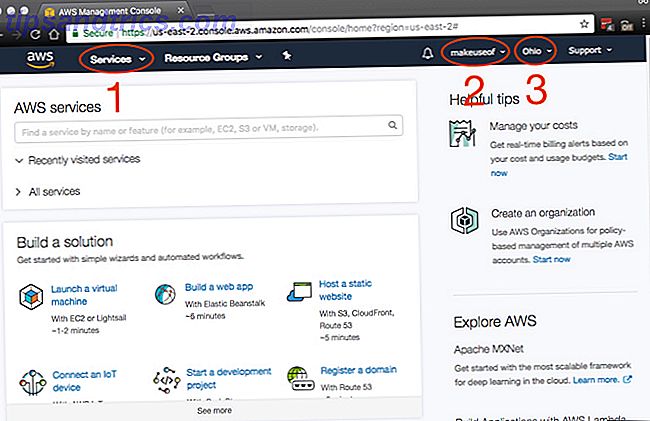
Em uma rápida olhada, pode parecer que há muita coisa para absorver, e isso é simplesmente porque existe. Os principais itens que você acessará, anotados na captura de tela, são:
- Serviços: surpresa, surpresa é onde você encontrará todos os serviços da AWS.
- Conta: para acessar seu perfil e faturamento.
- Região: esta é a região da AWS em que você está trabalhando.
Como você deseja a menor latência entre o (s) computador (es) e a AWS, escolha uma região mais próxima de você. Existem algumas regiões que não possuem todos os serviços da AWS, mas são implementadas continuamente. Felizmente para nós, o S3 está disponível em todas as regiões!
Segurança S3
Antes de continuar, o primeiro trabalho é proteger sua conta. Clique em Serviços> Segurança, identidade e conformidade> IAM . No processo, também concederemos as permissões necessárias ao seu computador, para que você possa fazer backup e restaurar com segurança.
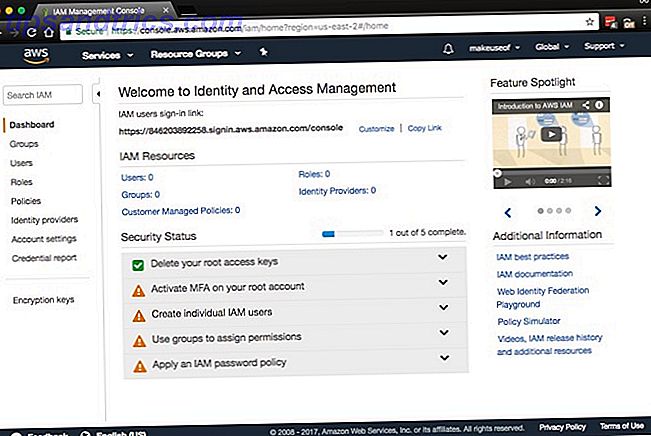
Este é um processo simples de cinco etapas. Você verá na captura de tela que o MFA pode ser ativado em sua conta. Embora a autenticação de múltiplos fatores (MFA), também conhecida como autenticação de dois fatores (2FA) Como proteger o Ubuntu Linux com autenticação de dois fatores Como proteger o Ubuntu Linux com autenticação de dois fatores Quer uma camada adicional de segurança no seu login Linux? Graças ao Google Authenticator, é possível adicionar autenticação de dois fatores ao seu PC Ubuntu (e outros sistemas operacionais Linux). Leia mais, não é necessário, é altamente recomendável. Em suma, requer uma combinação de seu nome de usuário e senha, juntamente com um código no seu dispositivo móvel. Você pode obter um dispositivo MFA físico compatível ou usar um aplicativo como o Google Authenticator. Dirija-se à App Store ou à Play Store para transferir a aplicação Google Authenticator.
Usando a autenticação opcional de vários fatores
Expanda Ativar MFA na sua conta root e clique em Gerenciar MFA . Certifique-se de que um dispositivo MFA virtual esteja selecionado e clique em Próxima etapa .
Abra o Google Authenticator no seu dispositivo e digitalize o código de barras que está na tela. Digite o código de autorização na caixa Código de autorização 1 e aguarde a atualização do código no Google Authenticator. Demora cerca de 30 segundos para o próximo código a ser exibido. Digite o novo código na caixa Código de autorização 2 do Google Authenticator. Agora clique no botão Activate Virtual MFA . Depois de atualizar sua tela, Ativar MFA terá o visto verde.

Agora você deve ativar o MFA na sua conta e vincular o Google Authenticator à AWS. Na próxima vez que você fizer login no AWS Console, você digitará seu nome de usuário e senha normalmente. A AWS solicitará um código do MFA. Isso será obtido no aplicativo Google Authenticator, assim como você fez na etapa anterior.
Grupos e Permissões
É hora de decidir o nível de acesso do seu computador à AWS. A maneira mais fácil e segura de fazer isso é criar um grupo e um usuário para o computador que você deseja fazer backup. Em seguida, conceda acesso ou adicione uma permissão para esse grupo para acessar apenas o S3. Existem inúmeras vantagens com essa abordagem. As credenciais fornecidas ao grupo são limitadas a S3 e não podem ser usadas para acessar outros serviços da AWS. Além disso, no infeliz caso de suas credenciais vazarem, você só precisa excluir o acesso do grupo e sua conta da AWS estará segura.
Na verdade, faz mais sentido criar o grupo primeiro. Para isso, expanda Criar usuários individuais do IAM e clique em Gerenciar usuários . Clique em Grupos no painel à esquerda, seguido por Criar novo grupo . Escolha um nome para o seu grupo e clique em Próxima etapa . Agora vamos anexar a permissão ou política para esse grupo. Como você deseja que este grupo tenha acesso ao S3, filtre a lista digitando S3 no filtro. Assegure-se de que AmazonS3FullAccess esteja selecionado e clique em Next Step finally seguido por Create Group .

Crie um usuário
Tudo o que você precisa fazer agora é criar um usuário e adicioná-lo ao grupo criado. Selecione Usuários no painel à esquerda e clique em Adicionar usuário . Escolha o nome de usuário desejado, sob o tipo de acesso, certifique-se de que Acesso programático esteja selecionado e clique em Próximo: Permissões . Na próxima página, selecione o grupo que você criou e clique em Next: Review . A AWS confirmará que você está adicionando esse usuário ao grupo selecionado e confirmará as permissões concedidas. Clique em Criar Usuário para ir para a próxima página.
Você verá agora uma ID de chave de acesso e uma chave de acesso secreta . Estes são gerados automaticamente e exibidos apenas uma vez. Você pode copiá-los e colá-los em um local seguro ou clicar em Download .csv, que fará o download de uma planilha contendo esses detalhes. Isto é o equivalente do nome de usuário e senha que seu computador estará usando para acessar o S3.
Vale a pena notar que você deve tratá-los com o mais alto nível de segurança. Se você perder sua chave de acesso secreta, não há como recuperá-la. Você precisará retornar ao console da AWS e gerar um novo.

Seu primeiro balde
Chegou a hora de criar um lugar para seus dados. O S3 tem lojas chamadas buckets. Cada nome de bloco precisa ser globalmente exclusivo, ou seja, quando você cria um bloco, você será o único no planeta com esse nome de depósito. Cada bucket pode ter seu próprio conjunto de regras de configuração definido. Você pode ter o controle de versão ativado em intervalos para que ele mantenha cópias dos arquivos atualizados para que você possa reverter para versões anteriores dos arquivos. Há também opções para replicação entre regiões, para que você possa fazer backup de seus dados para outra região em outro país.
Você pode acessar o S3 navegando para Serviços> Armazenamento> S3 . Criar um depósito é tão fácil quanto clicar no botão Criar depósito . Depois de escolher um nome globalmente exclusivo (apenas em minúsculas), escolha uma região na qual gostaria que o seu intervalo fosse usado. Ao clicar no botão Criar, você finalmente receberá seu primeiro intervalo.

Linha de Comando é Vida
Se a linha de comando é a sua arma de escolha 4 Maneiras de Ensinar Comandos de Terminal no Linux 4 Maneiras de Ensinar Comandos de Terminal no Linux Se você quer se tornar um verdadeiro mestre de Linux, ter algum conhecimento de terminal é uma boa idéia. Aqui métodos você pode usar para começar a ensinar a si mesmo. Leia mais, você pode acessar o seu bucket S3 recém-criado usando o s3cmd, que pode ser baixado aqui. Depois de escolher a última versão, faça o download do arquivo zip em uma pasta de sua escolha. A última versão atual é a 2.0.0 que você usará em nosso exemplo. Para descompactar e instalar o s3cmd, abra uma janela de terminal e digite:
sudo apt install python-setuptools unzip s3cmd-2.0.0 cd s3cmd-2.0.0 sudo python setup.py install O s3cmd agora está instalado no seu sistema e está pronto para ser configurado e vinculado à sua conta da AWS. Certifique-se de ter seu ID de chave de acesso e chave de acesso secreto para entregar quando você criou seu usuário. Comece digitando:
s3cmd --configure Agora você será solicitado a inserir alguns detalhes. Em primeiro lugar, você será promovido para inserir seu ID de chave de acesso seguido por sua chave de acesso secreta. Todas as outras configurações podem ser deixadas como padrão apenas pressionando a tecla Enter, exceto a configuração de Criptografia . Você pode escolher uma senha aqui para que os dados enviados dentro e fora do S3 sejam criptografados. Isso impedirá um homem no meio ataque Cinco ferramentas de criptografia on-line para proteger sua privacidade Cinco ferramentas de criptografia on-line para proteger sua privacidade Leia mais, ou alguém interceptar o tráfego da Internet.
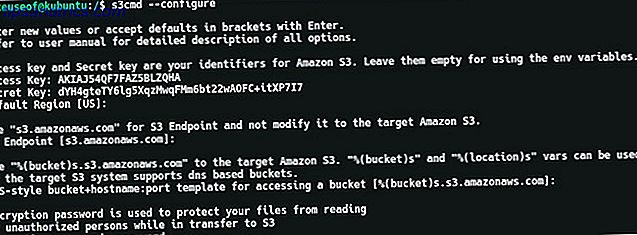
No final do processo de configuração, o s3cmd realizará um teste para garantir que todas as configurações estejam funcionando e você possa se conectar com êxito à sua conta da AWS. Quando isso for feito, você poderá digitar alguns comandos como:
s3cmd ls Isso listará todos os buckets da sua conta do S3. Como mostra a captura de tela abaixo, o bloco que você criou é visível.

Sincronizar usando a linha de comando
O comando sync para s3cmd é extremamente versátil. É muito parecido com o que você normalmente copiaria um arquivo no Linux, e parece um pouco mais ou menos assim:
s3cmd sync [LOCAL PATH] [REMOTE PATH] [PARAMETERS] Teste seu uso com uma sincronização simples. Primeiro, crie dois arquivos de texto usando o comando touch e use o comando sync para enviar os arquivos que você acabou de criar para o bloco criado anteriormente. Atualize o balde S3; você notará que os arquivos foram realmente enviados para o S3! Certifique-se de substituir o caminho local pelo caminho local no seu computador, além de alterar o caminho remoto para o nome do seu intervalo. Para realizar este tipo:
touch file-1.txt touch file-2.txt s3cmd sync ~/Backup s3://makeuseof-backup 
O comando de sincronização, como mencionado, primeiro verifica e compara os dois diretórios. Se um arquivo não existir no S3, ele será carregado. Mais ainda, se houver um arquivo, ele verificará se foi atualizado antes de copiar para o S3. Se você quiser excluir também os arquivos excluídos localmente, execute o comando com o parâmetro –delete-removed . Teste isso primeiro, excluindo um dos arquivos de texto que criamos, seguido pelo comando sync com o parâmetro adicional. Se você atualizar o seu bucket do S3, o arquivo excluído foi removido do S3! Para tentar isso, digite:
rm file-1.txt s3cmd sync ~/Backup s3://makeuseof-backup --delete-removed 
De relance, você pode ver como esse método é atraente. Se você quisesse fazer backup de algo na sua conta da AWS, poderia adicionar o comando sync a uma tarefa do cron Como Agendar Tarefas no Linux com Cron e Crontab Como Agendar Tarefas no Linux com Cron e Crontab A capacidade de automatizar tarefas é uma daquelas tecnologias futuristas que já estão aqui. Todo usuário do Linux pode se beneficiar do agendamento de tarefas do sistema e do usuário, graças ao cron, um serviço em segundo plano fácil de usar. Leia mais e faça o backup do seu computador automaticamente no S3.
A alternativa GUI
Se a linha de comando não é sua, existe uma alternativa da interface gráfica do usuário (GUI) para o s3cmd: Cloud Explorer. Embora não tenha uma interface muito moderna, ela possui alguns recursos interessantes. Ironicamente, o método mais fácil de obter as mãos na última versão é através da linha de comando. Quando você tiver aberto uma janela de terminal com uma pasta na qual gostaria de instalá-la, digite:
sudo apt -y install How to Use APT and Say Goodbye to APT-GET in Debian and Ubuntu How to Use APT and Say Goodbye to APT-GET in Debian and Ubuntu Linux is in a state of permanent evolution; major changes are sometimes easily missed. While some enhancements can be surprising, some simply make sense: check out these apt-get changes and see what you think. Read More openjdk-8-headless ant git git clone https://github.com/rusher81572/cloudExplorer.git cd cloudExplorer ant cd dist java -jar CloudExplorer.jar Quando a interface é iniciada, alguns dos campos obrigatórios já devem parecer familiares. Para ter sua conta da AWS carregada, insira sua chave de acesso, chave secreta e forneça um nome para sua conta, e clique em Salvar .
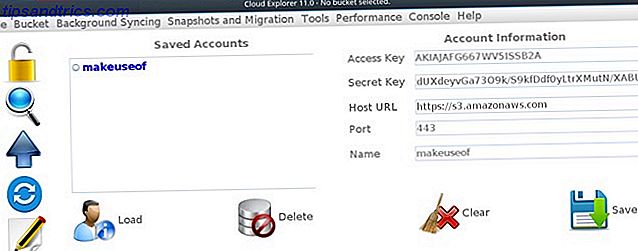
Agora você pode clicar no seu perfil salvo e acessar seu balde.
Explorando o Explorer
Olhando rapidamente para a interface, você verá o seguinte:
- Sair
- Explore e pesquise
- Fazer upload de arquivos
- Sincronizar
- Editor de texto
- Um painel para uma lista dos seus baldes
- Um painel para navegar em um intervalo selecionado
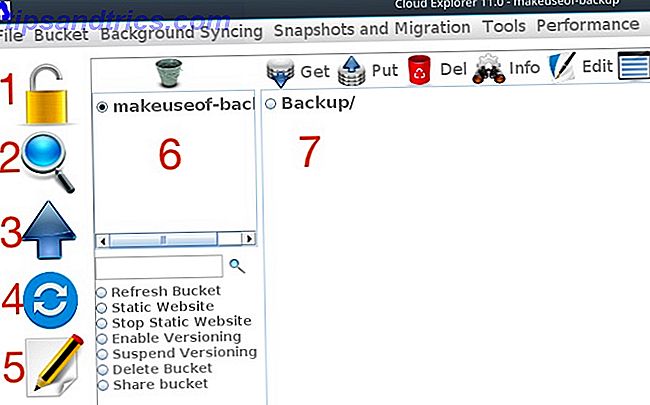
Configurar os recursos de sincronização do Cloud Explorer é semelhante ao s3cmd. Em primeiro lugar, crie um arquivo que não existe no bucket do S3. Em seguida, clique no botão Sincronizar no Cloud Explorer e navegue até a pasta que deseja sincronizar com o S3. Clicar no S3 verificará as diferenças entre a pasta no seu computador local e a pasta com o S3 e carregará as diferenças encontradas.
Ao atualizar o bucket do S3 no navegador, você notará que o novo arquivo foi enviado para o S3. Infelizmente, a função de sincronização do Cloud Explorer não atende a nenhum arquivo que você tenha excluído em sua máquina local. Então, se você remover um arquivo localmente, ele permanecerá no S3. Isso é algo para se ter em mente.

Usuários domésticos podem usar armazenamento em nuvem focado nos negócios
Embora a AWS seja uma solução projetada para que as empresas aproveitem a nuvem, não há motivo para que os usuários domésticos não entrem em ação. Usar a plataforma de nuvem líder mundial oferece muitos benefícios. Você nunca precisa se preocupar em atualizar o hardware ou pagar por qualquer coisa que você não usa. Outro fato interessante é que a AWS tem mais participação de mercado do que os próximos 10 fornecedores juntos. Esta é uma indicação de quão longe estão. Configurar a AWS como uma solução de backup requer:
- Criando uma conta.
- Protegendo sua conta com o MFA.
- Criando um grupo e atribuindo permissões ao grupo.
- Adicionando um usuário ao grupo.
- Criando seu primeiro balde.
- Usando a linha de comando para sincronizar com o S3.
- Uma alternativa GUI para o S3.
Você usa atualmente a AWS para alguma coisa? Qual fornecedor de backup em nuvem você usa atualmente? Quais recursos você procura ao escolher um fornecedor de backup? Deixe-nos saber nos comentários abaixo!


![Aplicativo Gratuito da Bíblia Sagrada baixado para mais de 50 milhões de dispositivos móveis [Atualizações]](https://www.tipsandtrics.com/img/android/885/free-holy-bible-app-downloaded-over-50-million-mobile-devices.jpg)
